华硕S7VM是一款高性能的笔记本电脑,采用了先进的技术和优质的材料,具有出色的性能表现和舒适的使用体验。本文将对华硕S7VM的各项特点进行详细介绍,包...
2025-08-05 189 华硕
在现代计算机中,UEFI(统一的可扩展固件接口)已经成为一种常见的启动方式。华硕作为一家知名的计算机品牌,其UEFI界面操作相对友好且功能强大。本文将详细介绍如何在华硕电脑上从UEFI启动系统,帮助读者在遇到问题时能够轻松操作。
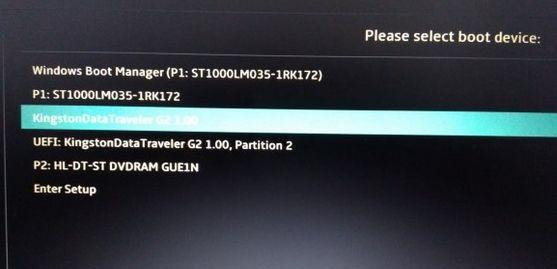
一:进入UEFI设置界面
按下开机键后,在启动过程中按下华硕电脑上的特定热键(通常是F2或Del键),即可进入UEFI设置界面。
二:了解UEFI界面
在UEFI设置界面中,可以看到各种选项和设置。使用方向键和回车键进行选择和确认。

三:寻找“启动顺序”选项
在UEFI界面中,寻找名为“Boot”、“启动”或“BootMenu”的选项,并进入该选项。
四:调整启动顺序
在“启动顺序”选项中,使用方向键调整启动设备的顺序。将需要从UEFI启动的设备(如硬盘、USB驱动器)移至列表的顶部。
五:设置UEFI为启动模式
在“启动模式”或“BootMode”选项中,选择“UEFI”作为启动模式。确保禁用“LegacyMode”或“传统模式”。

六:保存并退出设置
在完成上述操作后,选择“保存并退出”或“SaveandExit”。确认保存设置并重新启动计算机。
七:重启计算机
计算机将按照新的UEFI设置重新启动。此时,系统将从选定的设备(例如硬盘或USB驱动器)开始启动。
八:检查是否成功
在系统重新启动后,注意观察屏幕上是否显示了正确的启动设备信息。如果出现了错误消息或无法正常启动系统,则需要重新检查设置。
九:解决启动问题
如果遇到启动问题,可以尝试重新进入UEFI设置界面,确保之前的设置正确无误。还可以尝试使用华硕电脑自带的恢复工具来修复启动问题。
十:更新UEFI固件
定期更新华硕电脑的UEFI固件可以提高系统性能和安全性。可以在华硕官方网站上下载最新的UEFI固件,并按照说明进行更新。
十一:注意事项及风险
在修改UEFI设置时,请确保您了解每个选项的功能和影响。错误的设置可能导致系统无法正常启动或性能下降。
十二:咨询技术支持
如果在操作过程中遇到问题,可以咨询华硕官方技术支持或查阅用户手册。他们可以提供更具体的指导和解决方案。
十三:备份重要数据
在进行任何系统修改之前,请务必备份重要数据。修改UEFI设置可能会导致数据丢失或系统崩溃。
十四:参考其他资源
除了本文提供的教程外,还可以参考华硕官方网站、用户论坛和其他在线资源,获取更多关于华硕UEFI启动的指导和技巧。
十五:
通过本文的教程,读者可以轻松地在华硕电脑上从UEFI启动系统。熟悉UEFI设置界面和操作流程,合理调整启动顺序,可以有效提高计算机的性能和使用体验。记得要小心操作并备份重要数据,以免造成不必要的麻烦。
标签: 华硕
相关文章

华硕S7VM是一款高性能的笔记本电脑,采用了先进的技术和优质的材料,具有出色的性能表现和舒适的使用体验。本文将对华硕S7VM的各项特点进行详细介绍,包...
2025-08-05 189 华硕

华硕X400N是一款注重轻薄便携与高性能结合的笔记本电脑。它采用先进的技术和设计理念,为用户带来了优质的使用体验。本文将详细介绍华硕X400N在各个方...
2025-08-05 152 华硕

在如今电竞行业蓬勃发展的时代背景下,一个优秀的游戏显示器对于游戏爱好者来说至关重要。华硕VG278HV作为一款具备高性能和卓越品质的游戏显示器,为用户...
2025-08-02 159 华硕

在如今数字化时代,电脑已成为人们工作和生活中不可或缺的一部分。然而,有时我们可能会遇到电脑系统无法启动或遭受病毒攻击的情况,这时候一个启动u盘系统就显...
2025-07-30 132 华硕

在如今信息化高度发展的社会中,笔记本电脑已经成为人们生活工作中必不可少的工具之一。华硕WJ504200作为一款备受关注的产品,其性能和使用体验是否能满...
2025-07-29 155 华硕

华硕B85MR2.0是一款针对中小型计算机构建的微型主板。它以其出色的性能和卓越的可扩展性备受用户青睐。本文将逐一介绍华硕B85MR2.0的各项特点,...
2025-07-29 154 华硕
最新评论